相信现在使用电脑的用户,都人守一个U盘吧,平时很多朋友都习惯把U盘做为一些重要文件的备份盘,那么将主要的资料放入U盘,安全吗?不怕被别人在不经意的时候,被删改?为了保证U盘的安全性,我们需要给U盘加密,下面小编就教大家如何给创意u盘加密。
u盘是强大的数据资料存储工具,在我们的工作上,生活上都充当着重要的角色,而为了安全性,很多用户都会给u盘设置密码,这样u盘插入电脑后需要正确输入才能启用,那么u盘怎么设置密码。还是有很多的用户都不太会,下面和小编一起来看看创意u盘加密的方法。
创意u盘如何加密
插入U盘,右击磁盘。
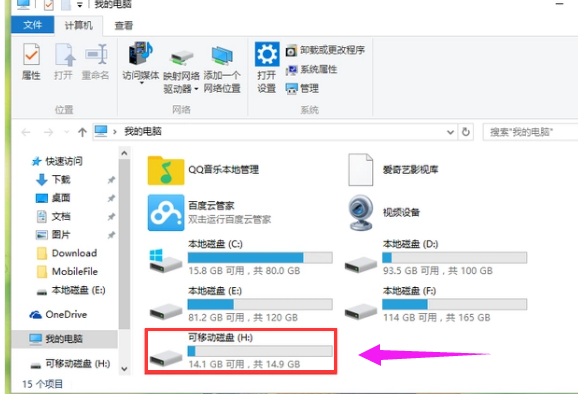
加密U盘图-1
点击启用BitLocker。
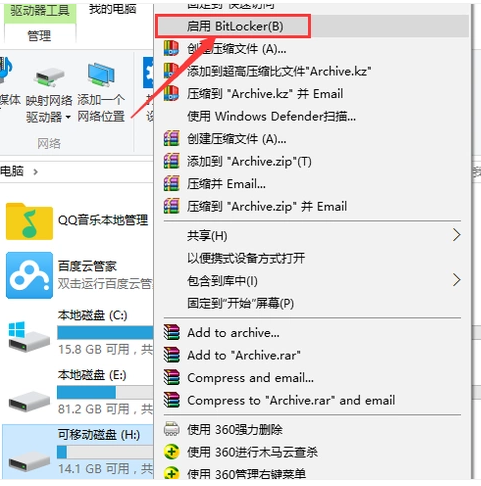
创意u盘图-2
第一次打开需要安装驱动。
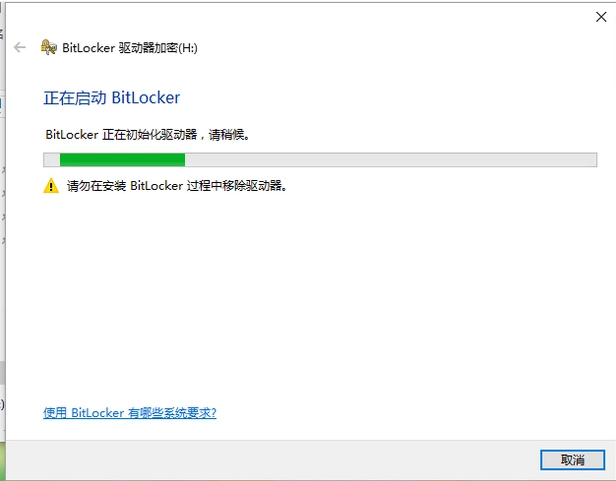
加密图-3
勾选第一个,然后输入密码。

加密图-4
选择把密钥保存到文件,然后选择路径保存。
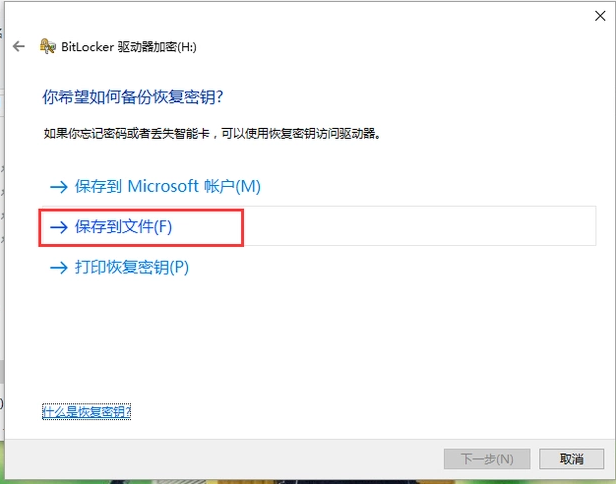
创意u盘图-5
勾选第一个仅加密已用磁盘,这样速度较快。

创意u盘图-6
选择兼容模式。
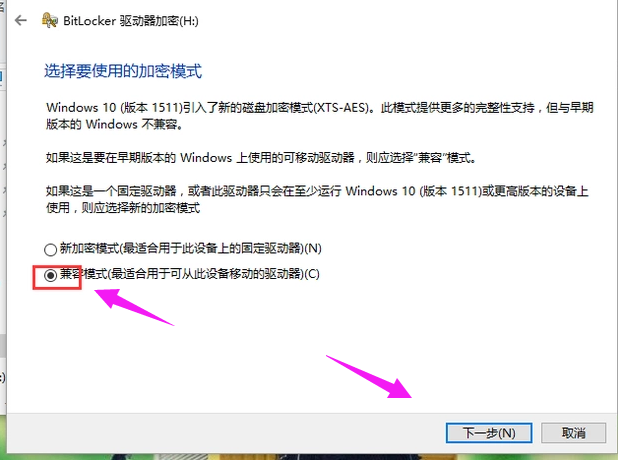
创意u盘图-7
开始加密。
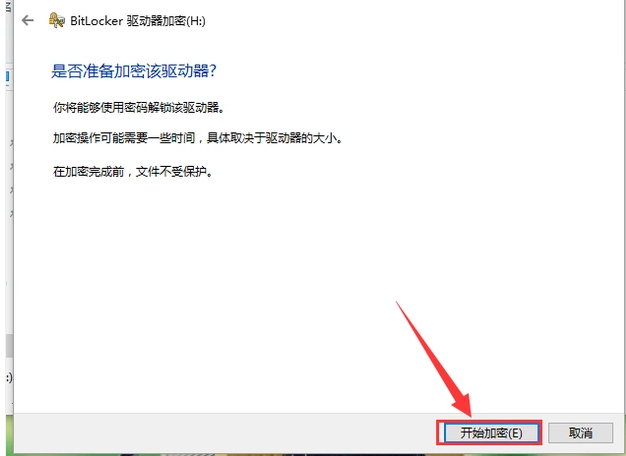
加密U盘图-8
等待几分钟之后就加密成功了。
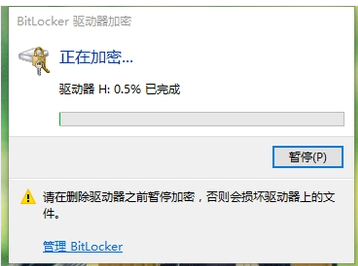
加密图-9
相关阅读
- 暂无推荐
《》由网友“”推荐。
转载请注明: